Cómo hacer que el teclado del iPhone con iOS 16 sea más grande
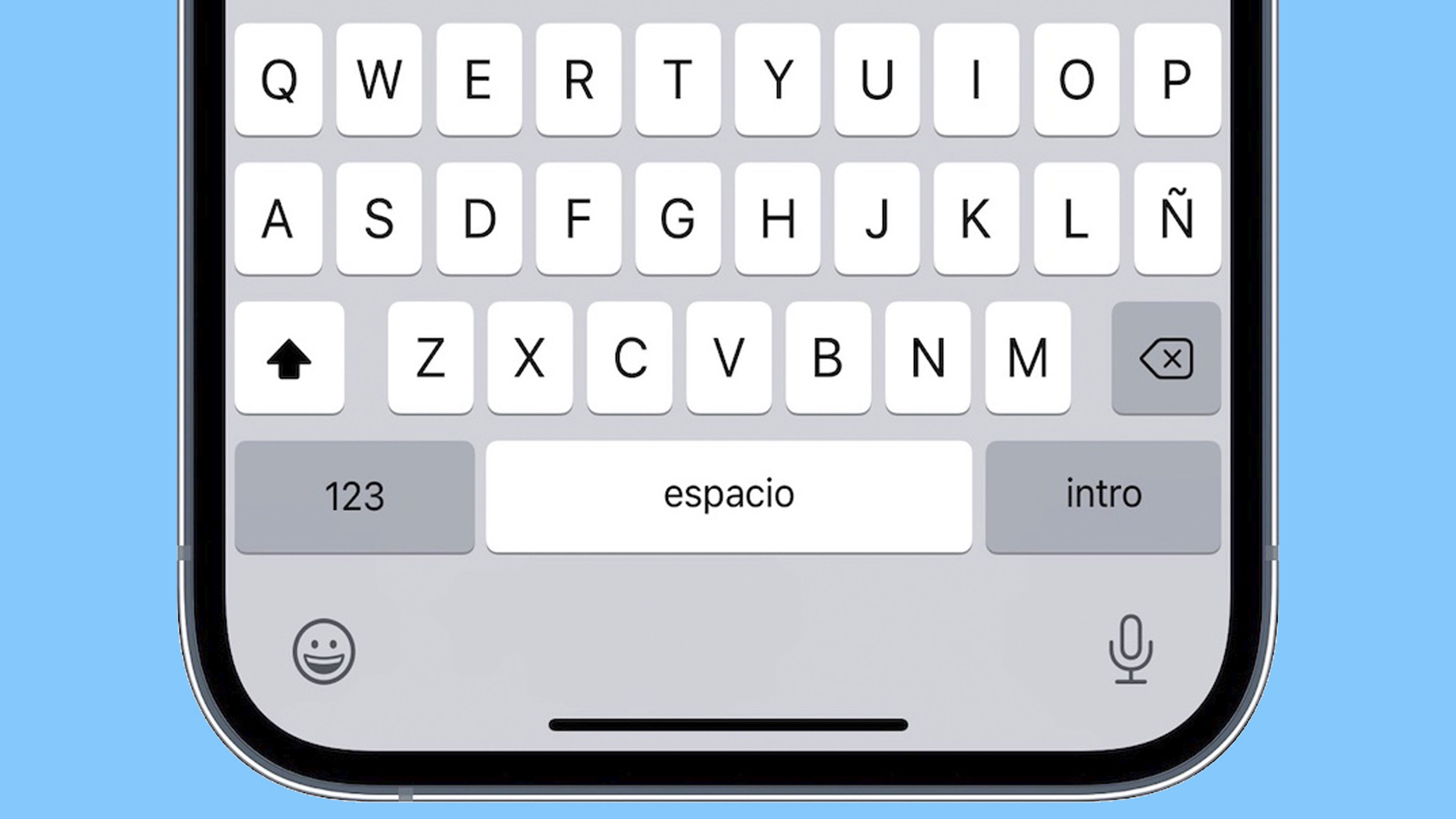
Si el teclado de tu iPhone con iOS 16 se te queda pequeño, te vamos a contar las maneras que tienes para conseguir que sea más grande.
Está claro que el teclado de cualquier dispositivo es sumamente importante, puesto que es el que vas a utilizar para conseguir muchas opciones dentro del smartphone como la de escribir un mensaje, tomar una nota, seleccionar un número que necesites para entrar en una web y muchas cosas más.
Puede ser que tengas las manos algo grandes o que no te lleves bien con el teclado que sale en tu iPhone, ya que también puede que la pantalla de 6,1 pulgadas sea algo pequeña para ti en este sentido.
Seguramente has intentado conseguir que dicho teclado sea mayor y que así te sea más sencillo pulsar las teclas, pero no has lo has conseguido.
Pues bien, nosotros te vamos a contar como lo puedes lograr con 4 métodos que te van a ser de gran utilidad.
Zoom de pantalla
Esta es una función que tienen iOS 16 para conseguir que la interfaz del sistema se vea más grande y, por consiguiente, el teclado también sea mayor.
Es la mejor opción a priori que tenemos para lograr que el teclado sea mayor.
Los pasos son muy sencillos y únicamente debemos realizar lo siguiente:
- Entramos en los Ajustes del smartphone.
- Ahora pulsamos donde pone Pantalla y brillo.
- Deslizamos hacia abajo y entramos en Visualización.
- Después de eso veremos dos opciones y la que tenemos que marcar es Texto más grande.
- Ahora no va a comunicar que el iPhone se va a reiniciar de manera rápida. Pulsamos en Usar Zoom.
- Por último, tocamos en OK. a partir de ahí veremos como todo el más grande incluido el teclado.
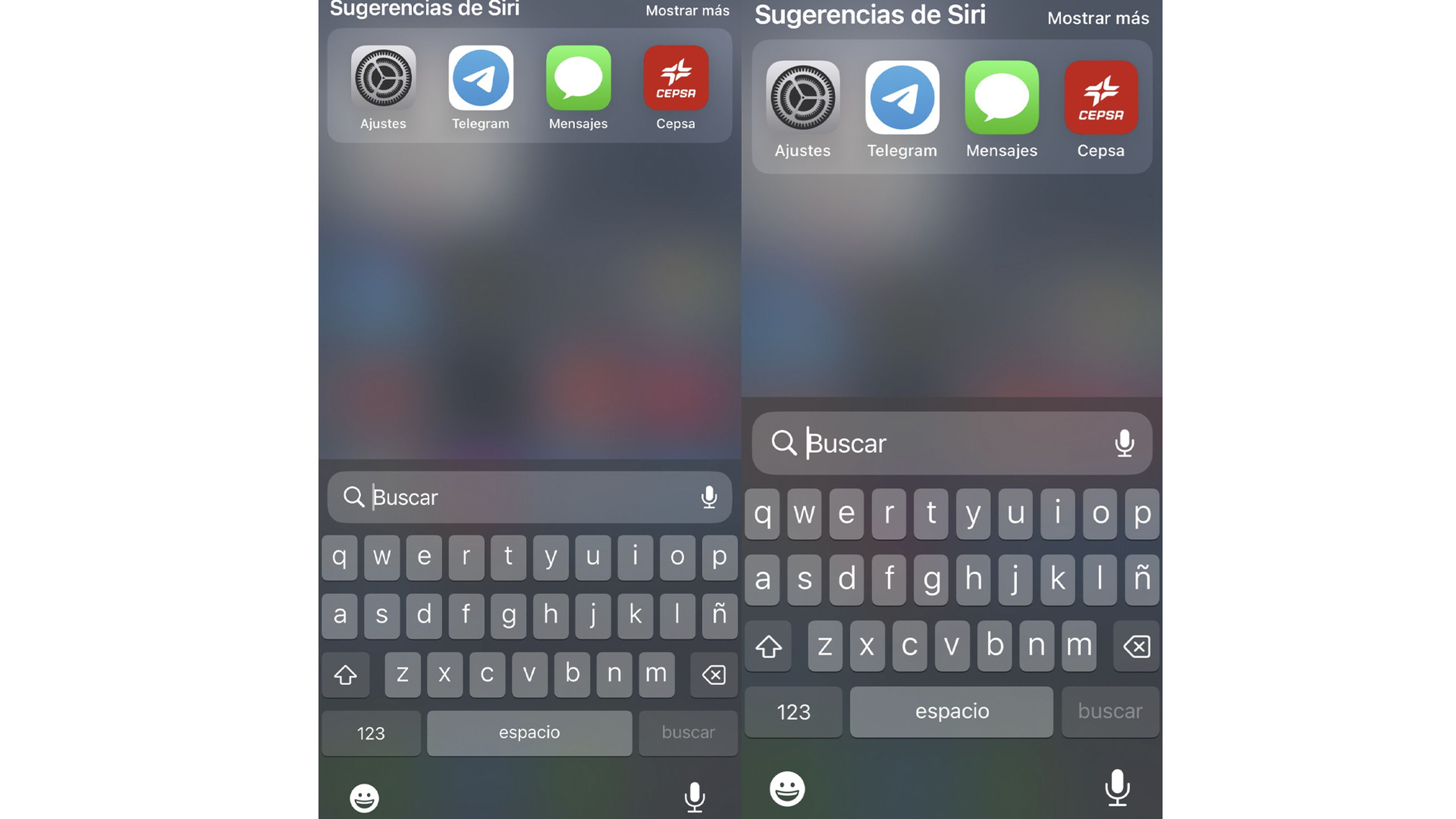
Girar la pantalla
La segunda de las opciones que podemos realizar es la de girar la pantalla, pero manteniendo el sistema con el Zoom puesto, ya que, si no, no vas a conseguir ningún tipo de beneficio.
Esto hará que el iPhone se ponga en horizontal, haciendo que el teclado se magnifique por estar en esta posición, pero aún será más grande puesto que la función Zoom estará activa.
Lo primero es asegurarte que tienes desactivada la opción del bloqueo vertical del Centro de control. el cual se abre si deslizamos el dedo desde la parte superior derecha de la pantalla hacia abajo.
Veremos un icono con un candado rodeando de un círculo que acaba en flecha. Debe estar sin marcar para que funcione el método que vamos a ver. No olvidéis que el Zoom de pantalla también tiene que estar activo.
A partir de aquí, en todas aquellas apps donde el sistema de visión horizontal funcione, abrirá el teclado en esa postura y será más grande, para que podamos utilizarlo con mayor soltura.
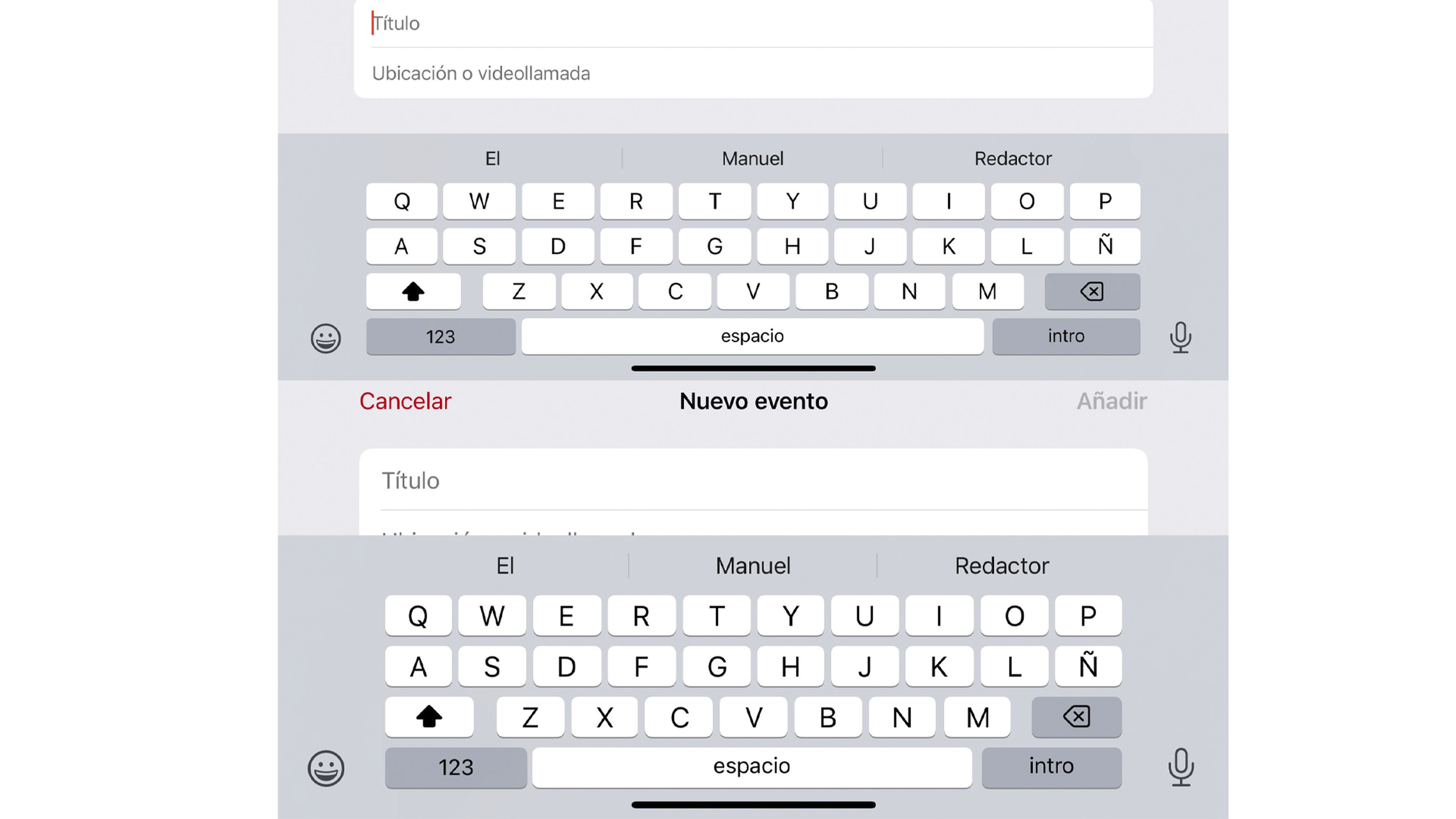
Las negritas
En este caso y antes de meternos en el último método, que ya no es algo propio del sistema, debemos probar el hecho de poner las negritas.
No es que de esta manera el teclado se haga más grande de lo que ya está con el Zoom de pantalla, pero sí que conseguimos que se vea mejor y que las teclas tengan un mayor contraste al verlas.
El texto en negritas se va a conseguir si seguimos estos pasos:
- Entramo de nuevo en los Ajustes del iPhone.
- Vamos a Accesibilidad y seguidamente buscamos donde pone Pantalla y tamaño de texto.
- Ahora solo queda marcar Texto en negrita. Enseguida veremos como el texto ahora tiene un negro más intenso, lo que provoca que el teclado se vea mejor.
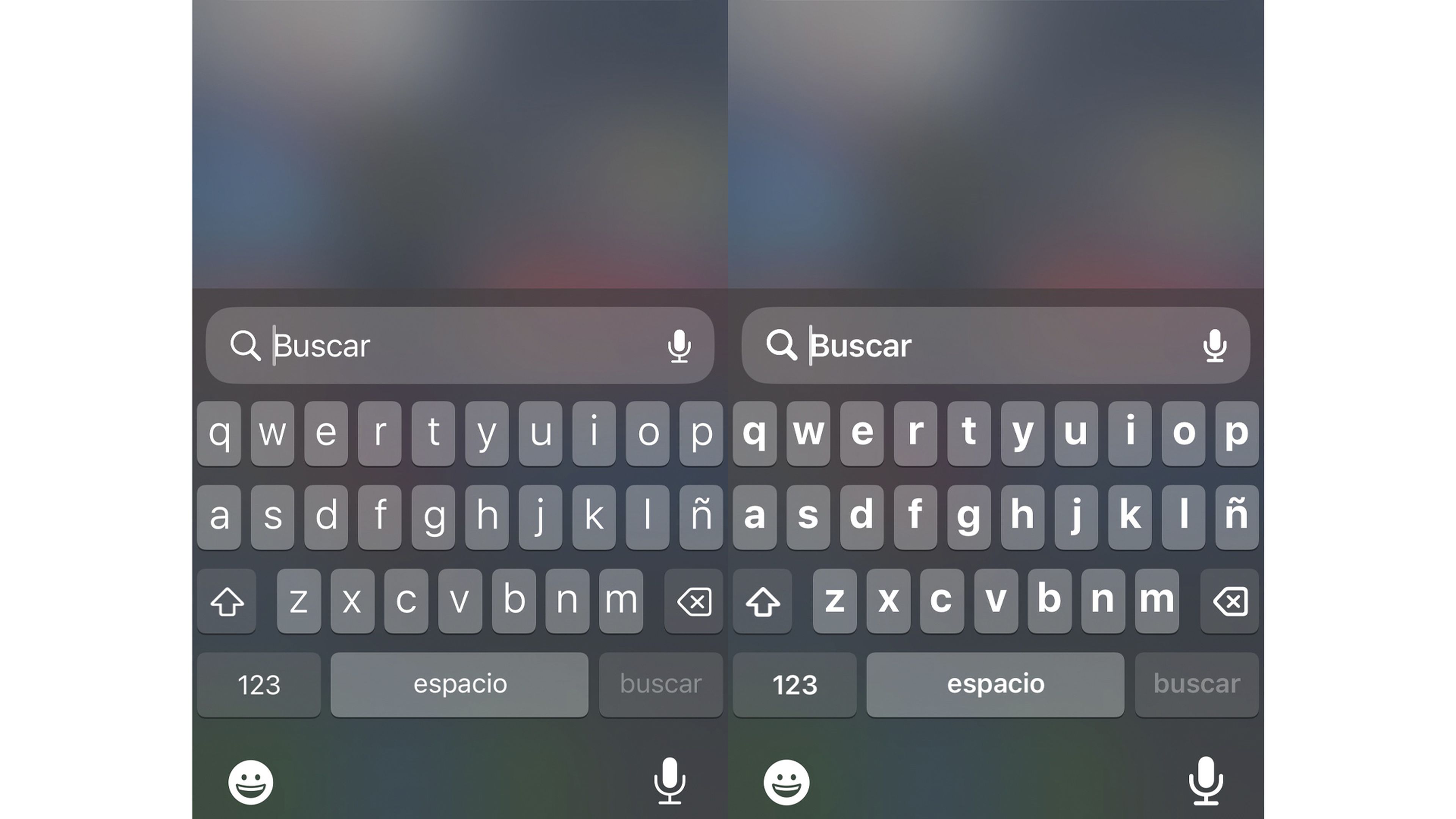
Teclados de terceros
La última solución es la de instalar un teclado que no sea el que viene con el iPhone y utilizar alguno de los muchos que podemos encontrar en la App Store.
Nosotros aconsejamos dos de los más conocidos y de los más personalizables de cuantos hay actualmente al mercado para nuestro iPhone con iOS 16.
El primero al que nos referimos es Swiftkey, el cual está listo para que lo descarguemos y lo instalemos en nuestro iPhone desde la tienda aplicaciones de Apple.
Este es un teclado sumamente personalizable, con muchas opciones para que podamos probar y así elegir el que mejor venga con nuestra forma de entender el teclado y el tamaño, además de poder conseguir que la parte numérica esté en una tira o en una ventana apartare como un teclado de una calculadora.
Otra opción también realmente buena es ReBoard que cuenta con no tanta personalización, pero también incluye una opción para aumentar el tamaño del teclado. Por otra parte, es un poco más simple que el primero que os decíamos, pero eso no quita que también sea una excelente opción.
Con todo lo que te hemos contado, ya serás capaz de tener en tu iPhone un teclado más grande y que se adapte mejor a lo que necesitas. Como has visto no es nada complicado.
Otros artículos interesantes:
Descubre más sobre Manuel Naranjo, autor/a de este artículo.
Conoce cómo trabajamos en Computerhoy.
Productos: Apple iPhone 14 Plus
